ዝርዝር ሁኔታ:
- ደረጃ 1 ለ Mac አጠቃላይ የቪዲዮ መሳሪያዎችን ይክፈቱ
- ደረጃ 2 ማያ ገጽ መቅጃ ይምረጡ
- ደረጃ 3 - የማያ ገጽ ቀረፃ አማራጮችን ይምረጡ
- ደረጃ 4: መቅዳት ይጀምሩ
- ደረጃ 5 መቅረጽን ያቁሙ
- ደረጃ 6: የማያ ገጽ መቅረጫ ቪዲዮዎን ያርትዑ እና ይለውጡ
- ደረጃ 7: ለ Mac አጠቃላይ የቪዲዮ መሳሪያዎችን በነፃ ያውርዱ

ቪዲዮ: በማክ ላይ የኮምፒተር ማያ ገጽ እንዴት እንደሚመዘገብ? - 7 ደረጃዎች

2024 ደራሲ ደራሲ: John Day | [email protected]. ለመጨረሻ ጊዜ የተሻሻለው: 2024-01-30 07:32
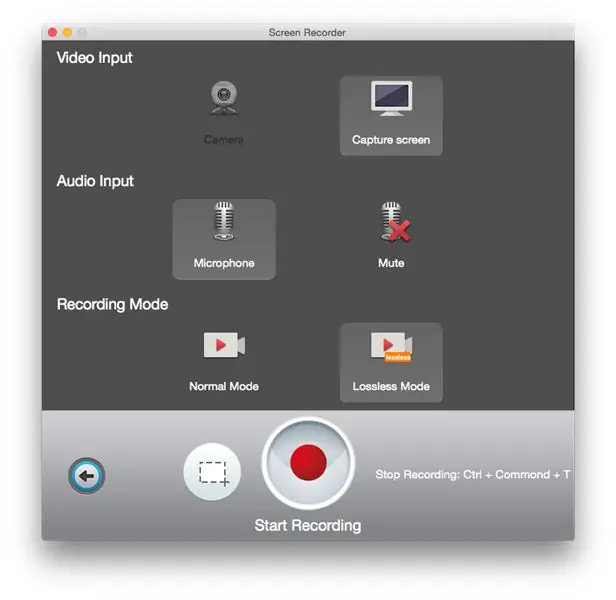
ማክ ላይ ማያ እንዴት መቅዳት እንደሚቻል? በኮምፒተርዎ ወይም በስልክዎ ላይ የሆነ ነገር ለመቅዳት መቼም ፈልገው ያውቃሉ? ምናልባት ቪዲዮ እየተመለከቱ ፣ እና ቅንጥብ ለመያዝ ይፈልጋሉ። ምናልባት አንድን ሰው እንዴት አንድ ነገር እንደሚያደርግ ለማሳየት እየሞከሩ ሊሆን ይችላል ፣ እና ቪዲዮው በጣም ቀላል ያደርገዋል ፣ ወይም ምናልባት አንድ መተግበሪያ ወይም ድር ጣቢያ እርስዎ ለሚጠብቁት የማይሰራ ከሆነ በእንቅስቃሴ ላይ አንዳንድ እንግዳ ባህሪዎችን በማያ ገጽ ላይ መመዝገብ ያስፈልግዎታል። የሚያስፈልግዎት ማያ ገጽ መቅጃ ነው።
ደረጃ 1 ለ Mac አጠቃላይ የቪዲዮ መሳሪያዎችን ይክፈቱ
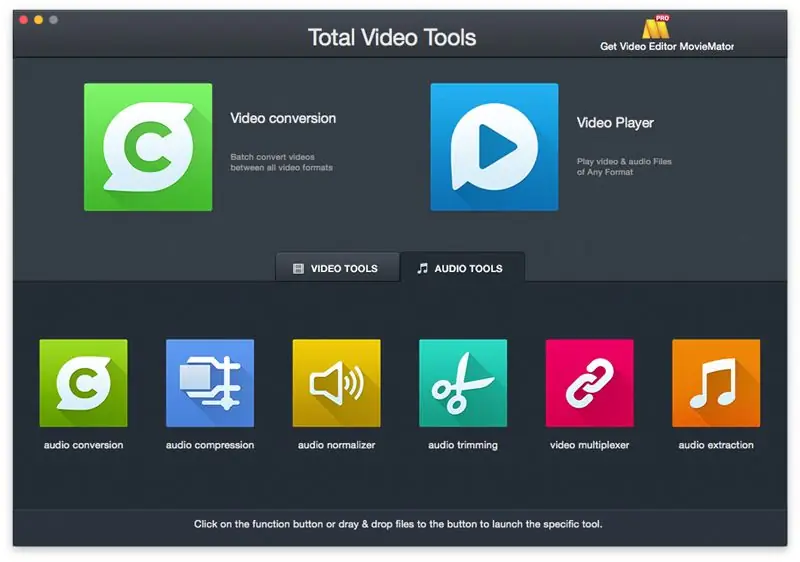
በመትከያው ውስጥ ከሌለ ፣ በአመልካቹ ውስጥ ትግበራዎችን ይመልከቱ ፣ በ LaunchPad ውስጥ ማግኘት ይችሉ እንደሆነ ለማየት F4 ን ይጫኑ ወይም በቀላሉ የ cmd- ቦታ አሞሌን ጠቅ በማድረግ ጠቅላላ የቪዲዮ መሳሪያዎችን በመተየብ በቀላሉ በስፖትላይት ውስጥ ይፈልጉ።
ደረጃ 2 ማያ ገጽ መቅጃ ይምረጡ
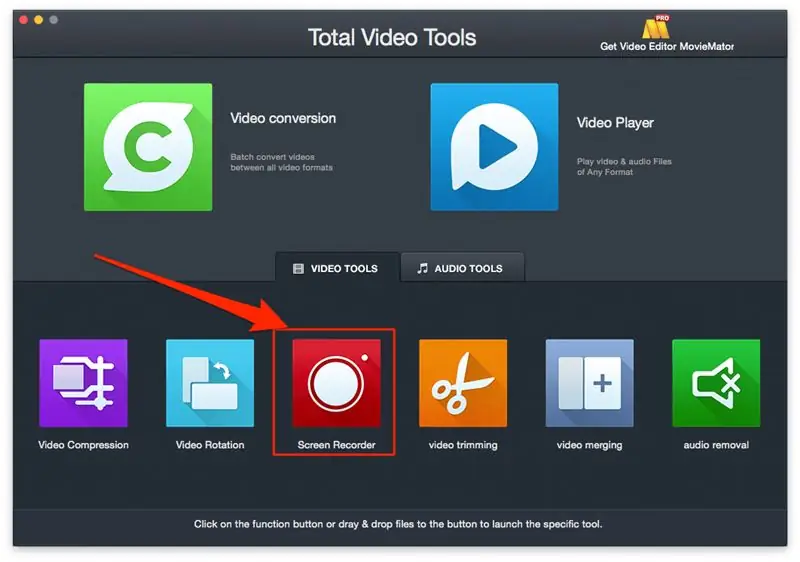
በጅምር በይነገጽ ውስጥ የማያ ገጽ መቅጃን ይምረጡ።
ደረጃ 3 - የማያ ገጽ ቀረፃ አማራጮችን ይምረጡ
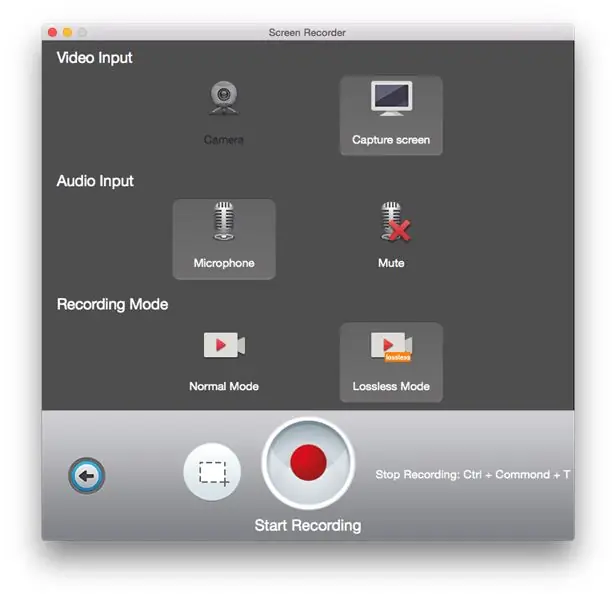
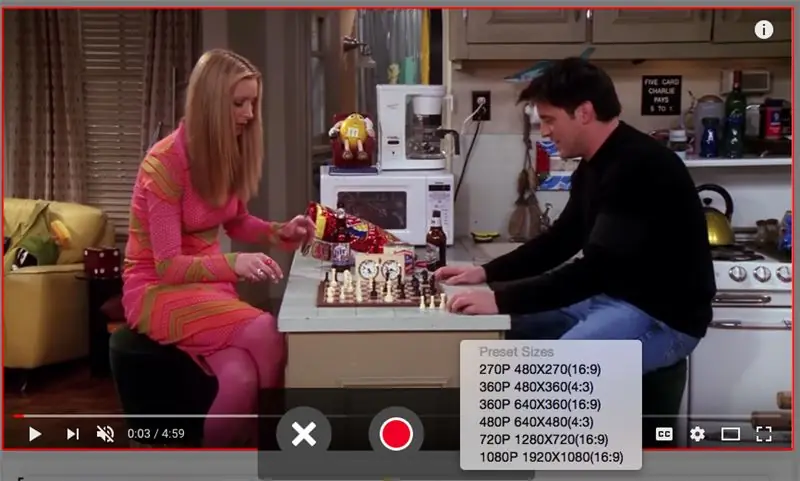
የቪዲዮ ግቤት ፣ የኦዲዮ ግቤት እና የመቅጃ ሁነታን እንዲያቀናብሩ የሚያስችልዎ የማያ ገጽ መቅጃ ሳጥን በማያ ገጽዎ ላይ ብቅ ይላል።
አብሮ በተሰራው ካሜራዎ ለመቅረጽ ወይም ማያ ገጽዎን ለመያዝ መምረጥ ይችላሉ።
እንዲሁም ማይክሮፎንዎን ለመጠቀም ወይም ድምጸ -ከል ለማድረግ መምረጥ ይችላሉ።
ሁለት የመቅጃ ሁነታዎች ፣ መደበኛ እና ኪሳራ ከመቅረጹ በፊት ለእርስዎ ይገኛሉ።
p.p1 {margin: 0.0px 0.0px 0.0px 0.0px; ቅርጸ ቁምፊ 16.0 ፒክስል ሄልቲካ; ቀለም: #666666; -webkit-text-stroke #666666} span.s1 {font-kerning: none}
በቅድመ -ቅምጥ እና በብጁ መጠኖች የኮምፒተርዎን ማያ ገጽ እንዲመዘግቡ ይፈቀድልዎታል።
ደረጃ 4: መቅዳት ይጀምሩ
መቅዳት ለመጀመር የ “ጀምር ቀረፃ” ቁልፍን ጠቅ ያድርጉ ወይም Ctrl-Cmd-S ን ይጫኑ። ለዝግጅትዎ ከ 3 ሰከንዶች በኋላ መያዝ ይጀምራል። የምናሌ አሞሌው ለምን ያህል ጊዜ እንደመዘገቡ ያሳየዎታል።
ደረጃ 5 መቅረጽን ያቁሙ
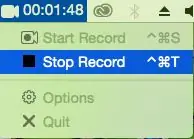
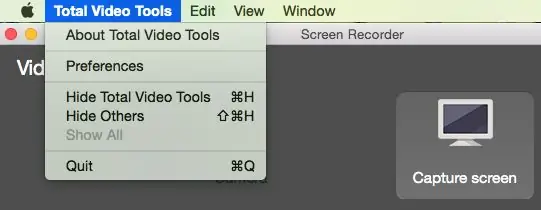
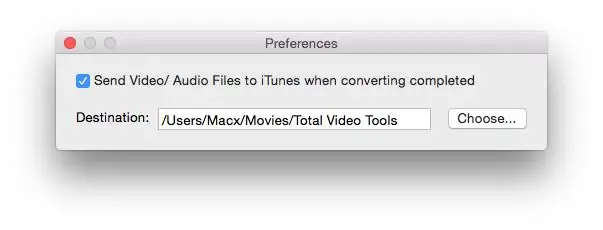
ቀረጻውን ለመጨረስ ከተዘጋጁ በኋላ ቀረጻውን ለማቆም Ctrl-Cmd-T ን ይጫኑ። የተቀረፀው ቪዲዮ ጠቅላላ የቪዲዮ መሣሪያዎች በሚባል አቃፊ ውስጥ ይቀመጣል።
በእርግጥ ፣ ምርጫዎችን ጠቅ በማድረግ የተከማቸበትን ፋይል መድረሻ መወሰን ይችላሉ።
ደረጃ 6: የማያ ገጽ መቅረጫ ቪዲዮዎን ያርትዑ እና ይለውጡ

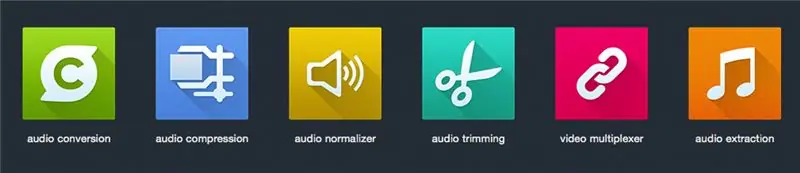
ለ Mac በጠቅላላው የቪዲዮ መሣሪያዎች ውስጥ ስለ ሌሎች ኃይለኛ የቪዲዮ አርትዖት እና የመቀየሪያ መሳሪያዎችን አይርሱ። የማሳያ ማሳያዎን በቀላሉ ወደ እነማ ጂአይኤፍዎች በቀላሉ ማሳጠር እና መለወጥ ይችላሉ።
ደረጃ 7: ለ Mac አጠቃላይ የቪዲዮ መሳሪያዎችን በነፃ ያውርዱ
ጠቅላላ የቪዲዮ መሣሪያዎች = የቪዲዮ አርታኢ (ይከርክሙ/ይቁረጡ/ያሽከርክሩ/ያዋህዱ/ያውጡ…) + ማያ/ድምጽ መቅጃ + ኤችዲ ቪዲዮ/ኦዲዮ መለወጫ + ቪዲዮ ማጫወቻ
የነፃ ቅጂ
በመተግበሪያ መደብር ላይ ይገኛል
የሚመከር:
የአየር ሁኔታ ጣቢያ መረጃ እንዴት እንደሚመዘገብ - ሊዮኖ ሰሪ - 5 ደረጃዎች

የአየር ሁኔታ ጣቢያ ውሂብ እንዴት እንደሚመዘገብ | ሊዮኖ ሰሪ - መግቢያ - ሠላም ፣ ይህ #ሊዮን ማኬር ነው። ይህ የእኔ ክፍት ምንጭ እና ኦፊሴላዊ የ YouTube ሰርጥ ነው። አገናኙ እዚህ አለ - ሊዮኖ ሰሪ / YOUTUBE CHANNEL በዚህ ፕሮጀክት ውስጥ ‹የምዝግብ ማስታወሻን የአየር ሁኔታ ጣቢያ መረጃ› እንዴት ማድረግ እንደሚቻል እንማራለን። ይህ በጣም አስደሳች ነው
በማክ ላይ Adobe Premiere Pro ን በመጠቀም ቪዲዮን እንዴት ማርትዕ እንደሚቻል -5 ደረጃዎች

በማክ ላይ Adobe Premiere Pro ን በመጠቀም ቪዲዮን እንዴት ማርትዕ እንደሚቻል - መግቢያ - ገና ለመጠቀም ቀላል በሆነ ሙያዊ ሶፍትዌር ቪዲዮን እንዴት ማርትዕ እንደሚችሉ መማር ይፈልጋሉ? ከ Adobe Premiere Pro የበለጠ አይመልከቱ። በእሱ አማካኝነት ቀላል ተንሸራታች ትዕይንት ወይም የተወሳሰበ የትዕይንት ፊልም እና በመካከላቸው ያለውን ሁሉ መፍጠር ይችላሉ። በ ውስጥ ስለ መሠረታዊ ነገሮች ይወቁ
በሶኒክ ፒ ውስጥ የሉህ ሙዚቃን በመጠቀም ዘፈን እንዴት እንደሚመዘገብ 5 ደረጃዎች

በሶኒክ ፒ ውስጥ የሉህ ሙዚቃን በመጠቀም ዘፈን እንዴት እንደሚፃፍ - ይህ አስተማሪ ሉህ ሙዚቃን በመጠቀም በሶኒክ ፒ ውስጥ ዘፈን ሲያስቀምጡ የሚጠቀሙባቸውን አንዳንድ መሠረታዊ ደረጃዎችን እና የኮድ ቁርጥራጮችን ይዘረዝራል! በተጠናቀቀው ቁራጭዎ ላይ ጣዕም ለመጨመር የሚሞክሩ አንድ ሚሊዮን ሌሎች የኮድ ቁርጥራጮች አሉ ፣ ስለሆነም በ y ዙሪያ መጫወትዎን ያረጋግጡ
በማክ ላይ የድሮ የ DOS ፕሮግራሞችን እንዴት ማሄድ እንደሚቻል -5 ደረጃዎች

በማክ ላይ የድሮ የ DOS ፕሮግራሞችን እንዴት ማሄድ እንደሚቻል -የ DOS ጨዋታዎች እና ማኪንቶሽ ካለዎት ግን የዊንዶውስ ፒሲ ከሌለ እነሱን ማጫወት ይችላሉ! ምንም ውድ ሶፍትዌር አያስፈልግም። ይህንን ከ 10.4 በታች በሆነ በማንኛውም Mac OS ላይ አልሞከርኩም። በ OS 10.4 እና ከዚያ በላይ ላይ እንደሚሰራ እርግጠኛ ነኝ። ይህ አስተማሪ ዝርዝሮች ብቻ ለስላሳ
Wav እንዴት እንደሚመዘገብ። ከቴሌቪዥን 3 ደረጃዎች

Wav እንዴት እንደሚመዘገብ። ከቴሌቪዥኑ - በከፍተኛ ትምህርት ቤት ጂም “ዮጊ ድብ” በሚለው ዘፈን ወደድኩ። ቡሞራንግን እየተመለከትኩ ይህንን ዘፈን አገኘሁት እነሱ ሙሉውን ዘፈን እንደ ንግድ ነበራቸው። ከዚያ በፍጥነት ወደ winMX ፕሮግራሜ ሄድኩ እና ወደ NO ውጤቶች ለመምጣት አንዳንድ ፍለጋዎችን አደረግሁ እና ስለዚህ እኔ እጨርስ ነበር
